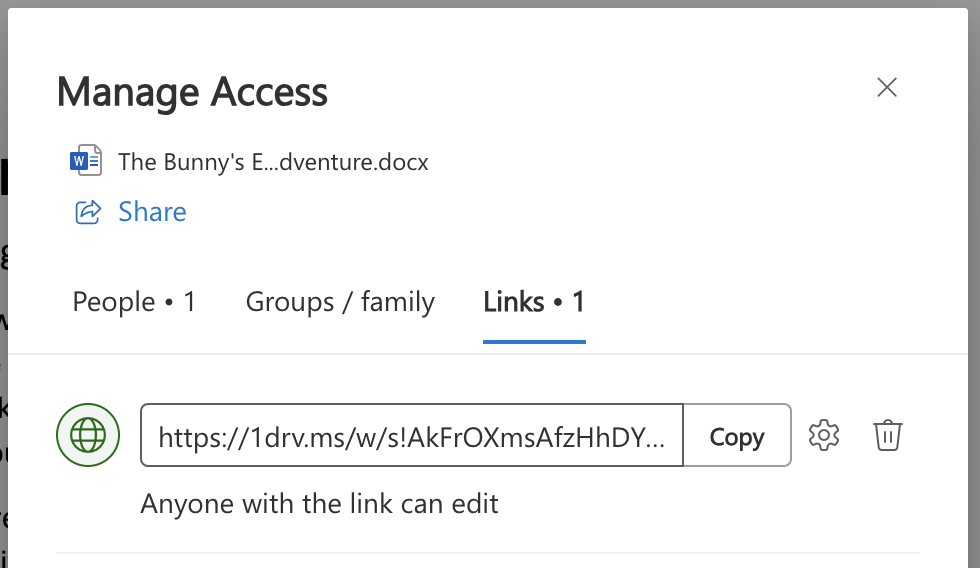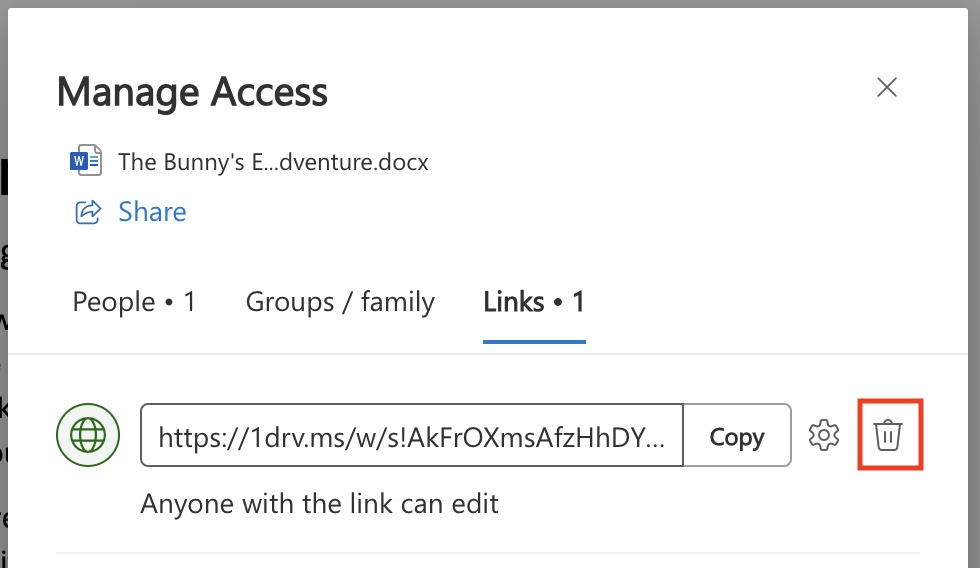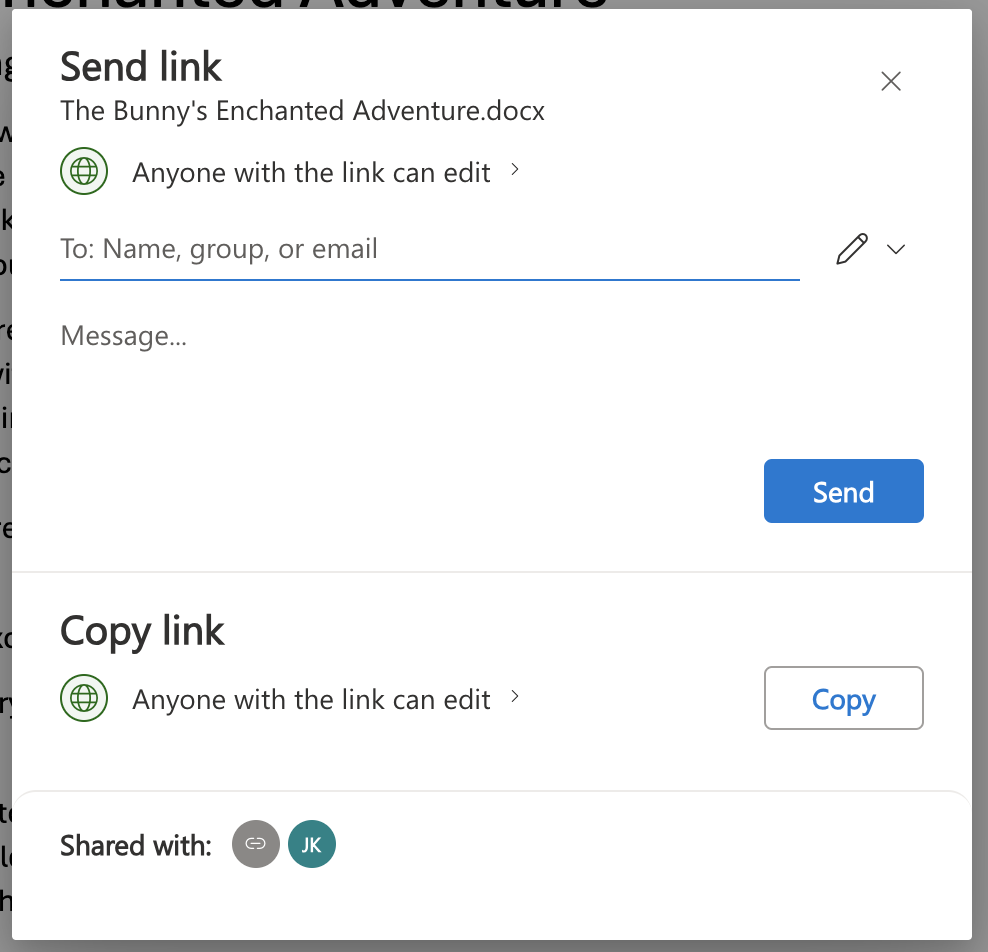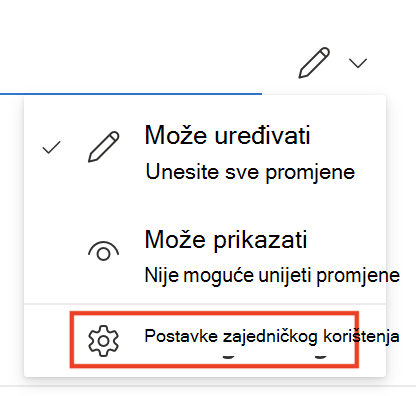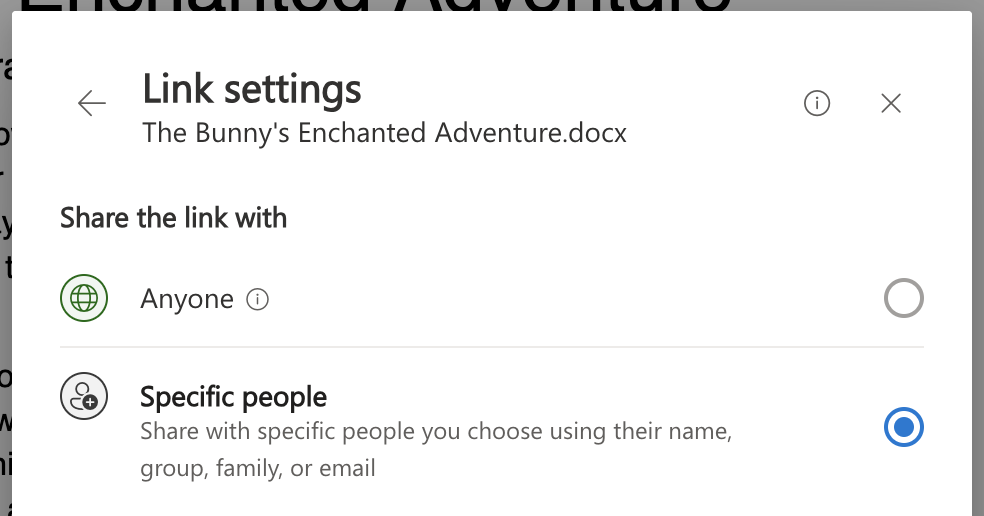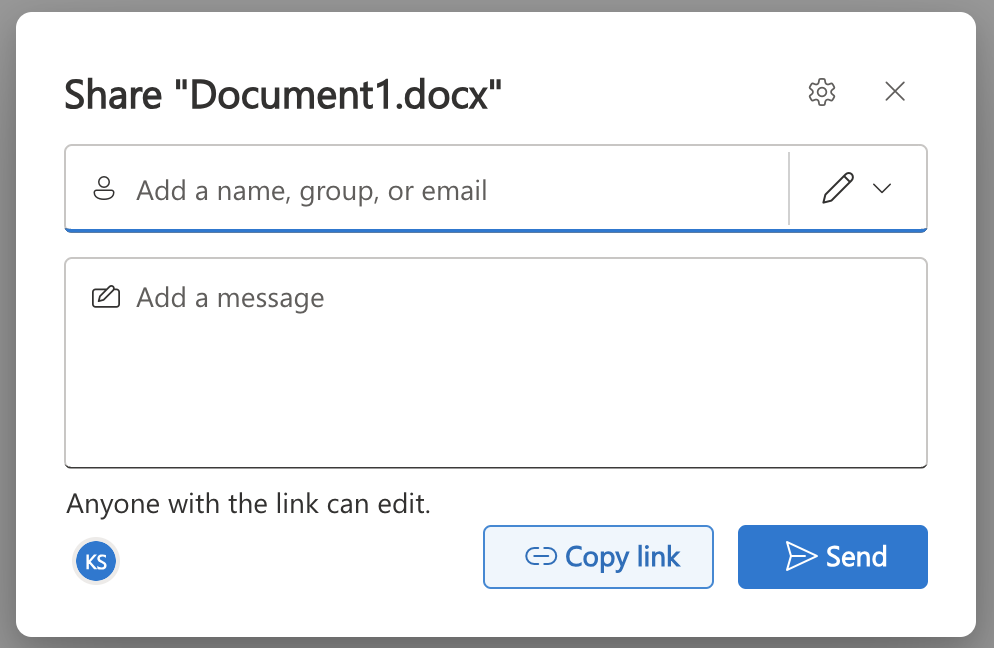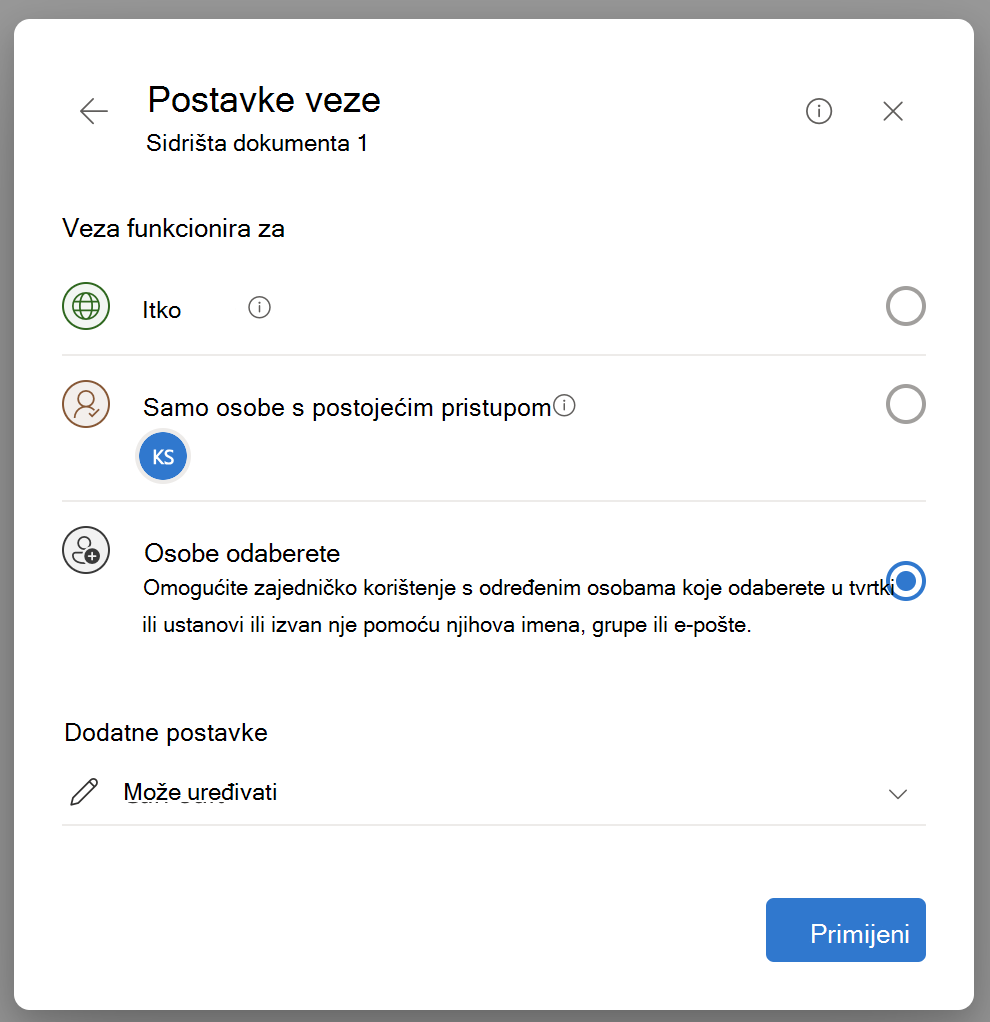Ako ste vidjeli nepoznate korisnike koji se prikazuju u datotekama programa Word, Excel ili PowerPoint ili neočekivano pristupaju datoteci, možda određeni servisi za e-poštu komuniciraju s dokumentom kada korisnici klikne vezu koju ste omogućili za zajedničko korištenje.
Zašto se to događa
Kada pozovete druge osobe da pregledaju ili uređuju vaš dokument, dobit će pozivnicu putem e-pošte s vezom da bi ga otvorili. Prema zadanim postavkama, veza se zajednički koristi s primateljem koji svima s tom vezom omogućuje uređivanje datoteke (to se može promijeniti, potražite korake u nastavku). Neki davatelji usluga e-pošte nude funkciju "Sigurno pregledavanje" koja može pokrenuti dodatne sesije prilikom otvaranja WXP dokumenata, što izgleda kao dodatni gosti korisnici u dokumentu koje možda ne prepoznajete.
Rješenja i načini sprječavanja toga
Uklanjanje pristupa svima iz prethodno zajednički korištenih datoteka
Ako ste već omogućili zajedničko korištenje datoteke s drugim korisnicima putem veza "Bilo tko", a želite ograničiti pristup određenim osobama koje ste odabrali, najprije morate izbrisati vezu "Bilo tko" koja je prethodno stvorena. Možda ćete ovu datoteku morati ponovno zajednički koristiti s određenim osobama ako i dalje želite da imaju pristup.
1. Odaberite Zajedničko korištenje u gornjem desnom kutu Word, Excel ili PowerPoint.
2. Na padajućem izborniku kliknite Upravljanje pristupom.
3. Odaberite karticu Veze.
4. Odaberite ikonu koša za smeće da biste izbrisali veze koje svima daju pristup datoteci.
Promjena dozvola za zajedničko korištenje samo na određene osobe
Ako želite ograničiti pristup WXP datotekama samo na određeni skup osoba, odaberite mogućnost Specifično Osobe u dijaloškom okviru Zajedničko korištenje.
Ako dijaloški okvir izgleda kao na slici u nastavku, slijedite ove korake:
1. Odaberite Zajedničko korištenje u gornjem desnom kutu Word, Excel ili PowerPoint.
2. Kliknite padajući izbornik na slici u nastavku i odaberite Postavke zajedničkog korištenja.
3. Odaberite mogućnost Određene osobe.
4. Vratite se i unesite poruke e-pošte osoba s kojima želite zajednički koristiti datoteku.
Ako dijaloški okvir izgleda kao na slici u nastavku, slijedite ove korake:
1. Odaberite Zajedničko korištenje u gornjem desnom kutu Word, Excel ili PowerPoint.
2. Kliknite kotačić zupčanika da biste otvorili Postavke veze.
3. Odaberite mogućnost Osobe odaberete.
4. Kliknite Primijeni.
5. Unesite poruke e-pošte osoba s kojima želite zajednički koristiti datoteku.
Povezane teme
Zajedničko korištenje datoteka, mapa i stavki popisa